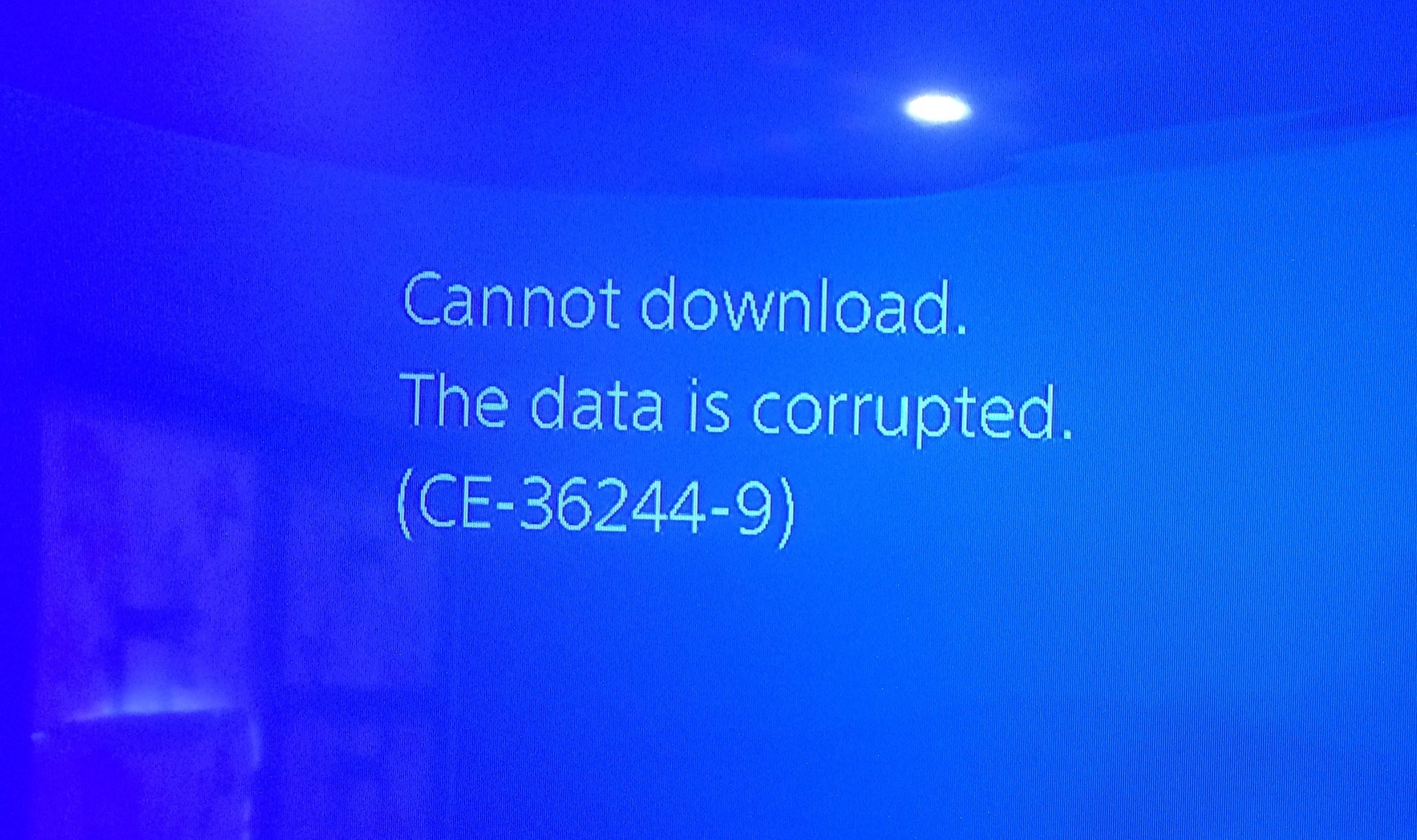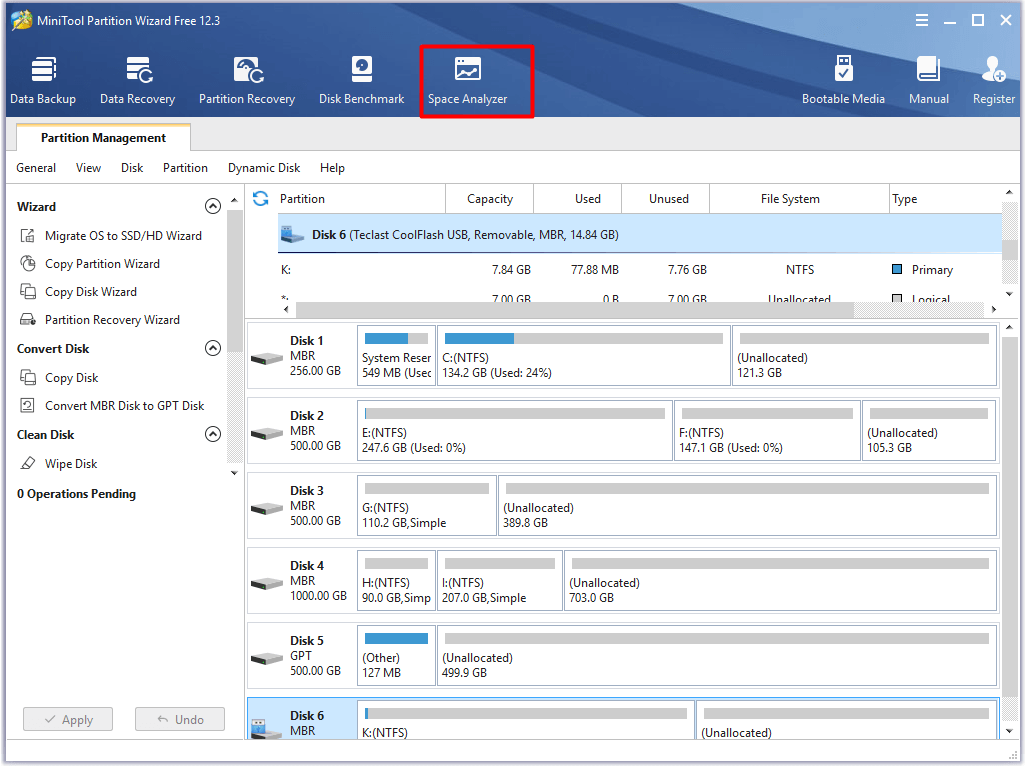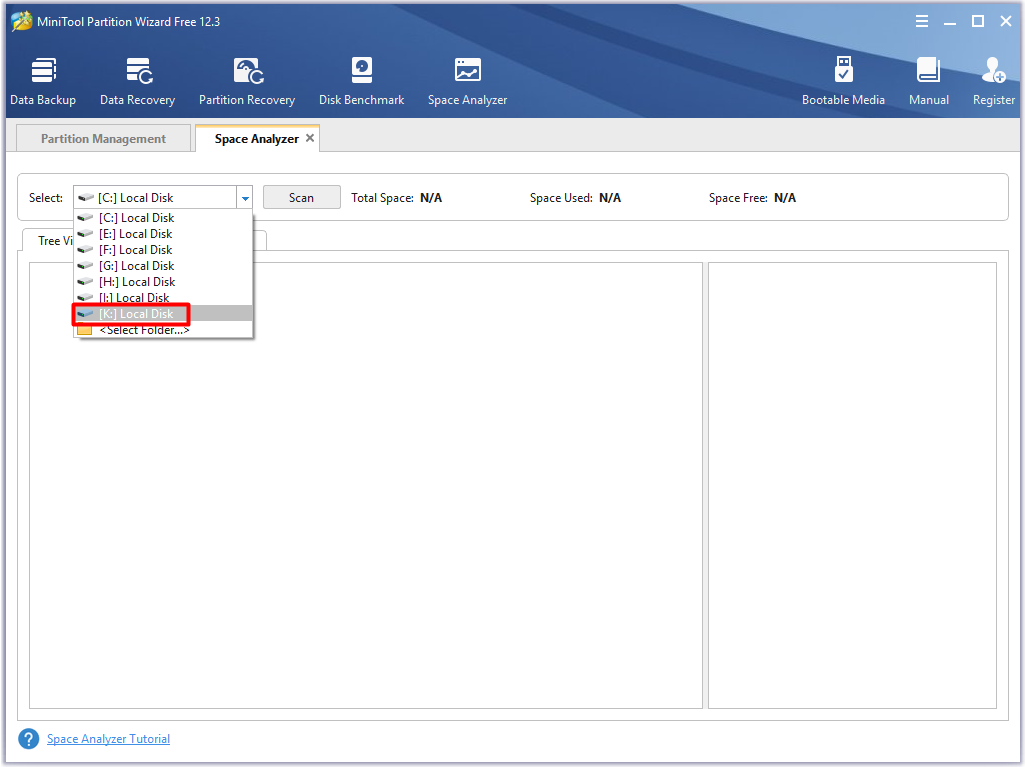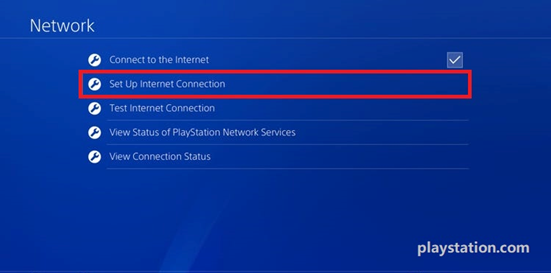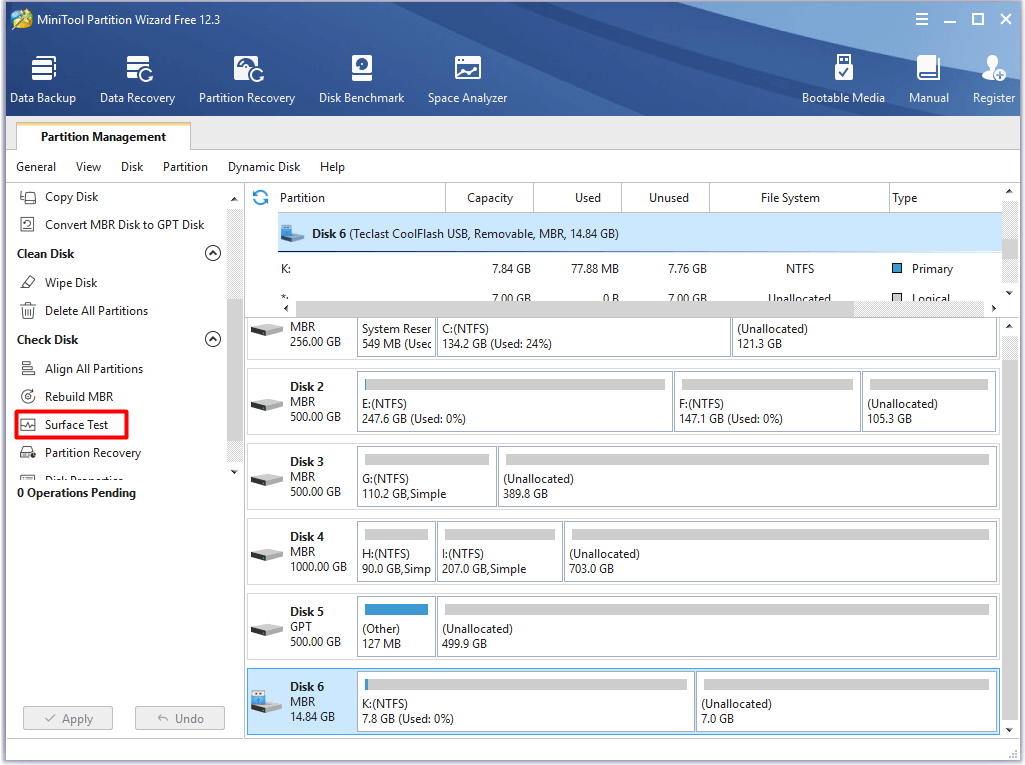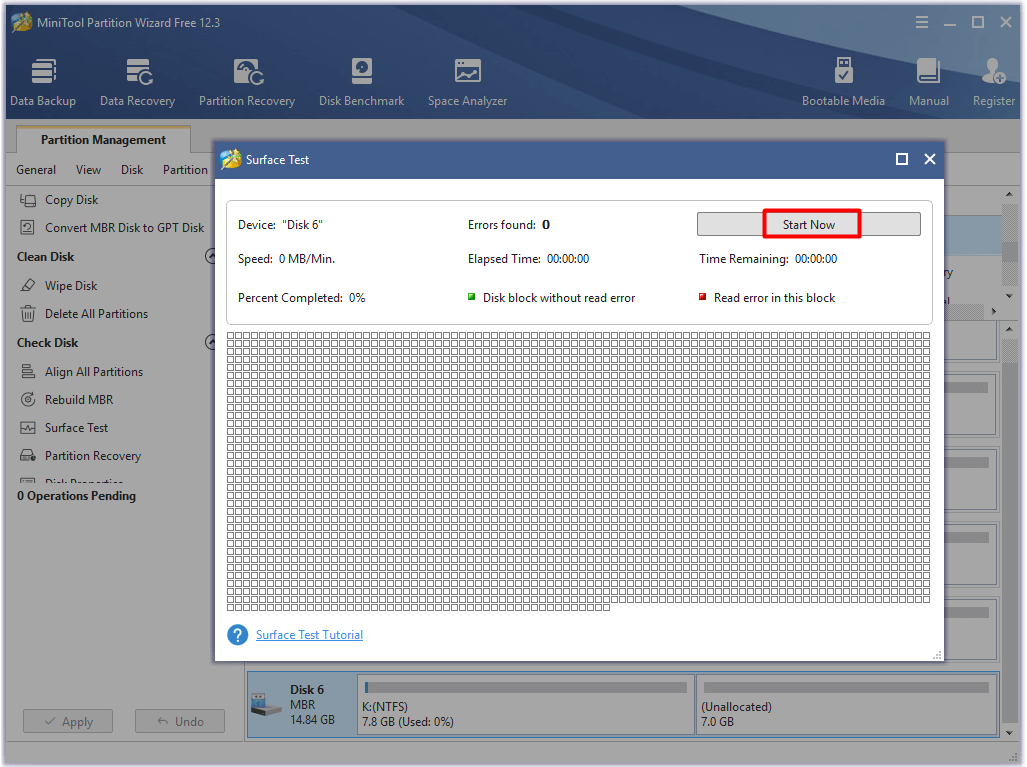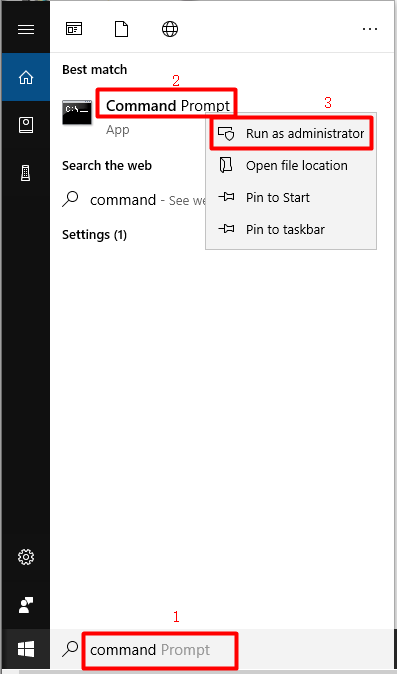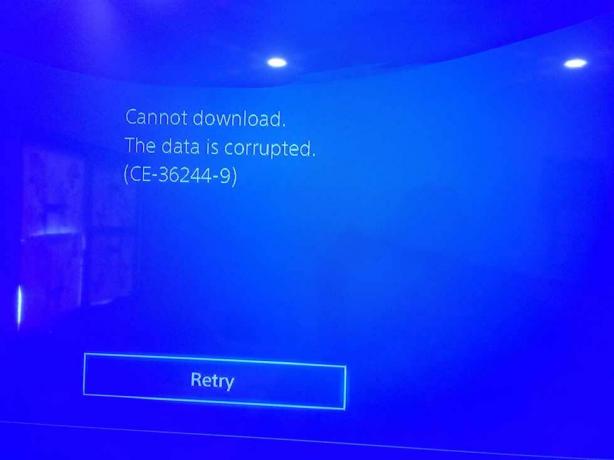Загрузка была приостановлена. Загруженные материалы могут быть повреждены.
- Перезапустите консоль PlayStation 4. Затем возобновите загрузку
- Вы можете возобновить загрузку с помощью значка игры на начальном экране или в разделе Уведомления > Загрузки.
- Если ошибка происходит снова, проверьте настройки локальной сети.
- Установите статический IP-адрес или попробуйте изменить DNS-сервер.
- Попробуйте подключиться к другой доступной сети.
- Сетевое соединение может быть временно перегружено, повторите попытку позже.
- Если ошибка повторяется и вы заменили жесткий диск консоли, установите прежний жесткий диск и переустановите системное программное обеспечение.
Если вы используете оригинальный жесткий диск, попробуйте выполнить инициализацию системы в разделе Настройки > Инициализация > Инициализировать PlayStation 4 > Быстрая
После инициализации системы попробуйте повторно загрузить содержимое из Библиотеки.
PS4 обладает довольно неплохо оптимизированным программным обеспечением, но ошибки все же в нем случаются, и сегодня мы рассмотрим одну из таких ошибок: CE-36244-9. Увидеть данный код владельцы консоли от Sony могут во время загрузок игр, дополнений, патчей, различных программ и другого, разнообразного цифрового контента. Но код ошибке – это не единственное, что получают пользователи. С ошибкой CE-36244-9 также идет следующая информация:
Загрузка была приостановлена. Загруженные данные, скорее всего, повреждены. (CE-36244-9)
Учитывая, что физическими носителями пользуются все реже и реже, то решение ошибки CE-36244-9 на PS4 – критически важная задача. А даже если вы и пользуетесь дисками, то что насчет патчей, дополнений и сетевого функционала, который предоставляется огромным количеством игр? Верно, решать проблему попросту необходимо, и мы покажем вам, как это осуществить, причем в кратчайшие сроки.
Способы решения ошибки CE-36244-9 на PS4
Владельцы PS4 преимущественно исправляют ошибку тремя способами: перезапуском PS4 и процесса загрузки, выставление публичного DNS компании Google, выполнение процесса инициализации. Мы рассмотрим все три способа в данной статье. Давайте начнем с самого простого из них, который зачастую и решает ошибку CE-36244-9 на PS4.
Перезапуск PS4 и процесса загрузки
Возможно, ошибка CE-36244-9 – это типичный, случайный сбой, произошедший в программном обеспечении PS4. Сейчас мы попробуем разрешить проблему с помощью простейших действий: перезапуск PS4 и процесса загрузки(неважно, что именно вы пытались загрузить на свою консоль).
Итак, перезапустите консоль(тут, мы надеемся, никаких проблем не возникнет), а затем пройдите в «Уведомления→Загрузки из сети», отмените загрузку и повторите ее снова. Таким образом, вы, в теории, сможете избавиться от ошибки CE-36244-9 на PS4. Проще говоря, перезапускаем консоль, сбрасываем загрузку чего бы то ни было и пробуем его раз. Просто, но эффективно.
Выставление DNS от компании Google
Избавиться от ошибки CE-36244-9 на PS4 можно с помощью выставление адресов DNS-адреса от компании Google. По крайней мере так утверждает огромное количество пользователей в сети. Выставляются нужные вам адреса DNS достаточно просто во время процесса настройки сетевого подключения.
Итак, пройдите в «Настройки» консоли и выберите раздел «Установить соединение с Интернетом». Далее выберите нужный вам тип соединение, т.е. проводной или беспроводной. Затем вам нужно выбрать пункт «Специальный».
Начнется процесс выставления настроек для сетевого соединения: выбирайте автоматические параметры до тех пор, пока не доберетесь до пункта с DNS. Добравшись до настроек DNS, выберите пункт «Вручную». Мы добрались до нужного места: выставьте для основного DNS адрес 8.8.8.8., а для дополнительного – 8.8.4.4.
Затем закончите настройку сетевого подключения, после чего консолью будет произведена проверка этого подключения. Закончив с тестом, попробуйте выполнить загрузку чего-либо, дабы проверить наличие ошибки CE-36244-9 на PS4.
Выполнение процесса инициализации PS4
Инициализация PS4 – это процесс, который может разрешить огромное множество проблем с консолью от компанией Sony. Что представляет собой данный процесс? По сути, инициализация – это сброс всех настроек консоли до значений по умолчанию. Выставленные настройки в PS4 как раз таки и могли являться причиной появления ошибки CE-36244-9.
Чтобы выполнить инициализацию PS4, вам нужно выполнить следующие действия:
- Откройте «Настройки».
- Опуститесь в самый низ настроек и найдите раздел «Инициализация».
- Далее выберите пункт «Инициализировать PlayStation 4.
- Выберите опцию «Быстрая».
- Дождитесь окончания процесса инициализации, а затем попробуйте загрузить что-либо, чтобы проверить наличие ошибки CE-36244-9 на PS4.
Это были самые эффективные способы решения для этой не самой приятной ошибки, и мы надеемся, что они смогли помочь вам. Если у вас есть вопросы по ошибке CE-36244-9 на PS4 или какая-то дополнительная информация по проблеме – оставляйте комментарии под данной статьей.
You may encounter the PS4 error ce-36244-9 during the process of downloading games or patches from PlayStation Network (PSN). Once it occurs, you will be blocked from downloading materials. What causes this error and how to troubleshoot it? MiniTool provides you with a full guide here.
When downloading games or patches from PlayStation Network, the error code ce-36244-9 may pop up. The error code ce-36244-9 often appears together with the error message “Cannot download. The data is corrupted”.
Then the error stops you from downloading games and patches, which is rather confusing. Hence, it is necessary to fix the PS4 ce-36244-9 error as soon as possible. To fix the error successfully, you need to find the possible causes behind it.
The next section will explain it in details, so please read it thread by thread.
Causes for PS4 Error CE-36244-0
Some people claim that hard drive issues lead to the PS4 error ce-36244-9, while other state that the manner of downloading the games is the culprit. Given to that fact, we collect ideas on the forum and analyze multiple cases.
As the error message implies, the error code ce-36244-9 happens because the data is corrupted. So, the reasons for the PS4 corrupted files are the causes for the error ce-36244-9. What makes files on PS4 corrupt?
Files can become corrupted when being written to a disk. This can happen when an application encounters an error during the process of saving or creating a file. Though applications will inform you that there’s something wrong with them, you sometimes might not know that until you try to open them. Besides, other factors can also trigger the ce 36244 9 error.
- Errors with PS4 system or the database: In this case, you are required to rebuild PS4 database or completely initialize PS4.
- Unstable Internet connection: In some cases, the download process can’t finish due to an interruption in the Internet connection while downloading.
- Momentary hardware failure in the download process: This may happen due to an unexpected power surge from the power supply, which can corrupt the file.
- Issues with PS4 hard drive: Even though this case is rare, it is still an important factor.
You may also be interested in this: 7 Solutions to Fix PS4 Error CE-32809-2 [New Update]
Top 6 Fixes for the PS4 Error CE-36244-9
- Reboot the PS4 console
- Rebuild the PS4 database
- Free up PS4 hard drive space
- Change the DNS server address
- Full initialize the PS4 console
- Check PS4 hard drive for errors
Fix 1: Reboot PS4 Console
Restarting PS4 console can resolve many issues with the PS4 system. PS4 error ce-36244-9 is one of these issues. Hence, you can have a try. After restarting the PS4 console, proceed to download the file again to see if the error is solved. If it still persists, try other fixes immediately.
Fix 2: Rebuild PS4 Database
Rebuilding PS4 database is also available for solving ce-36244-9. But it has some drawbacks. For instance, your recent-played games and all the notifications on the system will be removed after that. Even so, many users stick to rebuilding the database. Making the console to work properly again is better than losing some data. Besides, you can avoid losing your favorite game by backing it up in advance.
For that, prepare a USB flash drive formatted with exFAT and then connect to PS4 console. Click on Settings > System > Back up and Restore > Back up PS4. Press X to add a checkmark for saving Applications. Then PS4 will restart and transfer all the data. When the process ends, unplug the USB drive.
Now, you can rebuild PS4 database with the steps below.
Step 1: Turn off PS4 by holding the Power button.
Step 2: Connect the controller to the PS4 with a USB cable. This is vital as the Bluetooth doesn’t work in Safe Mode.
Step 3: Press and hold the Power button. Release the button when you hear two beeps.
Step 4: Choose Rebuild Database in the elevated menu. Then follow on-screen instruction to finish the rebuilding process.
Fix 3: Release PS4 Hard Drive Space
If the PS4 hard drive is nearly full, the downloading process will be stopped by your PS4 system. Then the file download process will not complete and you just get part of it. Sometimes, you may find that the downloading process is stopped even if there seems to have enough space.
That is because the PS4 system preserves part of space for cache. Moreover, the hard drive itself requires about 5-10% of its storage to work properly. Hence, you need to ensure that there is at least 10% of the hard drive space free.
To free up space on PS4, you are required to find what’s taking up the space first. You can see that by clicking Settings > System Storage Management. Here, you can view how much available space on the console and how much data is utilized by applications, capture gallery, saved data, etc.
Click on any of the categories to see the specific data usage condition. Then you can delete some space-consuming but useless items to free up space.
Alternatively, you can also find the disk space usage details via a professional space analyzer. MiniTool Partition Wizard is such a program, which enables you to do that within a few clicks. As an all-in-one partition manager, MiniTool Partition Wizard also allows you to convert file system, move/resize/extend/merge/split/format partition, copy disk, wipe disk, recover data, etc.
Free Download
Here is the tutorial for analyzing disk space usage.
Step 1: Connect the PS4 hard drive to your computer via a SATA cable. After downloading and installing MiniTool Partition Wizard on your computer, run it by double-clicking on it.
Step 2: Once you enter its main interface, click on the Space Analyzer option in the top Tool Bar area.
Step 3: In the next window, click on the Down arrow. Then click on the drive letter of your connected drive. After that, MiniTool Partition Wizard will scan the selected drive automatically.
Step 4: Wait for a while and then you will receive the result. Then right click the file you don’t need any more and click on Delete (permanently) option.
Recommended article: Delete Files with These Powerful File Deleters Now
Fix 4: Modify DNS Server Address
The error code ce-36244-9 may appear because of home network configuration. You can check it by using your mobile phone data as a hotspot. If your PS4 connects successfully, it indicates that there’s something wrong with your home network configuration.
In this case, set your network configuration to static including the IP address and then change DNS server address. This method has been proven to be useful by plenty of PS4 users.
Step 1: Move to the Settings of your PS4 console and then click Network.
Step 2: In the next window, click on the Set up Internet Connection option.
Step 3: Choose an appropriate item for your network type: Use a LAN cable or Use Wi-Fi.
Step 4: Click on Special to continue.
Step 5: Move to the DNS setting and choose Manual.
Step 6: Type the data in the corresponding location. Primary DNS: 8.8.8.8, Additional DNS: 8.8.4.4
Step 7: Then follow on-screen instruction to finish the operation.
Fix 5: Initialize the PS4 Console
Factory reset is a method that is often used to solve issues with any electronic devices. There is no exception for PS4. This operation can handle most of the errors in the system and offer it a refreshing.
However, all the game data and patches from the system will be removed during the resetting/initializing process. Hence, you’d better back up your important data before stating the initialization. Besides, you need to download the full package of PS4 system software and then store it to an external storage device.
Then, you can initialize PS4 console with the following steps.
Step 1: Switch off the PS4 console by pressing the Power button.
Step 2: After that, press and hold the Power button until you hear two beeps.
Step 3: Connect the DualShock gamepad with the USB cable to the console and press the PS button.
Step 4: In the prompted menu, choose Initialize PS4 (Reinstall System Software) option and then follow on-screen instruction to finish the operation.
Fix 6: Check PS4 Hard Drive for Errors
If the PS4 ce-36244-9 error still persists after executing the above methods, try checking your hard drive for errors. It is likely that bad sectors on the hard drive platters result in data errors. In addition, a hard drive cannot work properly if its lifespan ends or it is damaged by bit rot or dropdowns.
Note: You are recommended to format your hard drive once or twice a year to maintain its highest performance
Hence, it is necessary to perform a hard drive test regularly. MiniTool Partition Wizard is a great HHD health checker that is trusted by millions of users. It enables you to check your hard drive for errors like bad sectors and file system errors.
You can get this program by clicking the buttons below. Choose a suitable one by referring to this edition comparison guide.
Free Download
Step 1: Take out the hard drive from PS4 console and then connect it to your computer.
Step 2: Launch MiniTool Partition Wizard to enter its main interface. After choosing the connected drive, click the Surface Test option in the left pane.
Step 3: In the prompted window, click on the Start Now button. Then, MiniTool Partition Wizard will scan your hard drive for bad sectors automatically.
Step 4: When the scan process ends, you will receive the full result. If there are any blocks in the scan area are marked with red, it indicates there are bad sectors on the hard drive. Then you should run CHKDSK command to shield them.
Here’s how to do.
Step 1: Type command in the search box, and then right click on the Command Prompt option from search results and click Run as administrator.
Step 2: In the elevated Command Prompt window, type chkdsk k: /f /r and hit Enter to execute the operation. After the process ends, bad sectors on the chosen hard drive will be shield.
Tip: You need to replace the k in chkdsk k: /f /r command with the exact driver letter.
You may also like: Top 8 SSD Tools to Check SSD Health and Performance
If you receive the PS4 error ce-36244-9 when downloading items and don’t know how to fix it, this post probably is what you need. It analyzes the factors that can cause the error and provides you with some troubleshooting methods. Click to Tweet
Conclusion
Do you receive the error message “Cannot download. The data is corrupted”? If you don’t solve it, your game experience can be affected. This post illustrates the possible causes for the PS4 error ce-36244-9. Based on that, it offers you some fixes to troubleshoot the error.
To share your thoughts on this topic (ce 36244 9), write them down in the comment area below. You can send us an email via [email protected] for any questions about MiniTool software.
Когда вы загружаете игры или даже патчи из PlayStation Network (PSN), вы можете столкнуться с особенно раздражающей проблемой, которая отображает код ошибки CE-36244-9. Затем на экране появляется сообщение об ошибке: «Не могу скачать. Данные повреждены. » Этот код ошибки не позволяет пользователям загружать игры и патчи из PSN, что ухудшает общее впечатление. Это приводит к серьезной проблеме, потому что, если пользователи не могут загружать игры и патчи, тогда какая польза от PS4? Некоторые говорят, что этот код ошибки вызван проблемой с жестким диском. Мы не отрицаем этого, но в большинстве случаев эта ошибка вызвана повреждением жесткого диска.
Если вы пытались загрузить игру или игру из сети PS и столкнулись с этой проблемой, то вы попали в нужное место. Здесь мы обсудили все возможные причины и факты, которые приводят к ошибке «Данные повреждены, ошибка CE-36244-9». И мы также постараемся исправить эту проблему, насколько это возможно. Итак, приступим.
Оглавление
- 1 Что такое поврежденный файл?
- 2 Почему файлы становятся поврежденными на PS4?
-
3 Исправление данных повреждено Ошибка CE-36244-9
- 3.1 Исправление 1: перезагрузите и повторно загрузите файл
- 3.2 Исправление 2: проверьте настройки сети PS4
- 3.3 Исправление 3: освободить место для хранения
- 3.4 Исправление 4: полностью инициализировать (восстановить заводские настройки) вашу PS4
- 3.5 Исправление 5: отформатируйте жесткий диск с помощью ПК
- 4 Вывод
Что такое поврежденный файл?
Данные, хранящиеся на жестком диске, представляют собой своего рода электронные данные, состоящие из протонов и нейтронов. Он основан на структуре, и если что-то вызывает затруднения в структуре, или если есть помехи для этих данных. Затем происходит повреждение данных. Если информация на жестком диске каким-либо образом подвергается воздействию других факторов, таких как неправильная установка или потеря питания, то также происходит повреждение данных. Когда на жестком диске вся информация не повреждена и нет никаких дополнительных помех, значит, нет никаких повреждений.
Поврежденный файл похож на вирус в системе. Это нарушает общую архитектуру системы, делая ее в некоторой степени непригодной для использования или полностью. Итак, чтобы решить эту проблему с повреждением данных, нам необходимо устранить неполадки соответствующим образом. Кроме того, основная проблема возникает с основными приложениями, поскольку они зависят исключительно от внутренней файловой структуры. Итак, следующий шаг к нашему следующему разделу, где мы обсудим, почему эти файлы повреждены.
Почему файлы становятся поврежденными на PS4?
Одна из наиболее частых причин повреждения файла — это когда загружаемое приложение выдает ошибку при сохранении. В системе есть несколько других сбоев, которые могут привести к повреждению файлов. Иногда этому способствует сбой питания, а иногда скорость интернета тоже может сыграть роль. Иногда в браузере также возникают сбои при загрузке игры. Неадекватный физический сектор на магнитной стороне жесткого диска также вызывает эту ошибку.
Кратковременный сбой жесткого диска в PS4 случается редко из-за его превосходной архитектуры, но иногда это также может привести к повреждению, хотя это бывает редко. Но все же известно, что это вызывает эту проблему. Итак, в заключение, множество причин могут способствовать повреждению файлов. Теперь посмотрим, как решить эту проблему с коррупцией.
Исправление данных повреждено Ошибка CE-36244-9
Итак, вот часть, которую вы все ждали. Мы сделаем все возможное, чтобы у вас больше не было поврежденного жесткого диска. Итак, начнем.
Исправление 1: перезагрузите и повторно загрузите файл
Наверное, самый простой способ исправить поврежденный файл на жестком диске. Перезагрузка PS4 решит все проблемы, связанные с устройством, и после перезагрузки вы сможете снова загрузить файл. Это исправление решит проблему с поврежденным жестким диском до такой степени, что вы больше с этим не столкнетесь.
Но все же, если вы снова столкнетесь с ошибкой CE-36244-9, не волнуйтесь, у нас есть для вас больше.
Исправление 2: проверьте настройки сети PS4
PS4 иногда сильно страдает от домашней сети. Итак, чтобы решить эту проблему, вам нужно поделиться своей мобильной точкой доступа с PS4. Затем проверьте и попробуйте снова загрузить файл. Теперь нам нужно проверить DNS, который обозначает систему доменных имен. Для этого сначала измените настройки IP на Статический, а затем выполните следующие действия.
- Откройте настройки на вашей PS4
- Теперь перейдите на вкладку «Установить подключение к Интернету».
- Затем выберите то, что подходит для вашего типа сети: используйте кабель LAN или соединение Wi-Fi.
- Тогда так в Special
- После этого перейдите к настройке DNS, затем «Вручную».
- Введите эти данные: Первичный DNS: 8.8.8.8 | Дополнительный DNS: 8.84.4
- Теперь перейдите к концу настроек подключения и перезапустите PS4.
Теперь, после перезагрузки, снова загрузите файл и проверьте, преобладает ли проблема. Проблема может не возобладать, потому что это хорошо проверенное решение. Но все же как-то, если будет ошибка, перейти к следующему разделу.
Исправление 3: освободить место для хранения
Хранилище может быть одной из основных проблем, из-за которой пользователи не могут ничего скачать. Итак, чтобы убедиться, что нам нужно посмотреть, достаточно ли места на жестком диске. Может показаться, что места достаточно, но это может быть не так. Поскольку PS4 сохраняет примерно 10% памяти, зарезервированной для данных кеша. Чтобы проверить, что использует хранилище, перейдите в настройки, затем нажмите на управление хранилищем. И обратите внимание, не перегружает ли хранилище что-то.
Это решение будет работать только в том случае, если хранилище заполнено, и, по нашему совпадению, многие пользователи сообщили, что у них нет свободного места на жестком диске. Поэтому мы рекомендуем сначала проверить это. После этого переходите к следующему решению, если это не помогает.
Исправление 4: полностью инициализировать (восстановить заводские настройки) вашу PS4
Как мы все знаем, сброс к заводским настройкам — это решение всех проблем в любом электронном устройстве, и PS4 не исключение. Полная инициализация PS4 решает большинство проблем в системе и дает ощущение свежести, как будто вы купили ее новой. Но перед этим, позвольте мне сказать вам, инициализация удалит все данные игры и патчи из системы, и вам нужно будет загрузить их снова.
Чтобы полностью инициализировать PS4, выполните следующие действия.
- Выключите PS4 с помощью передней кнопки. Подождите, пока индикатор питания перестанет мигать.
- После этого нажмите и удерживайте ту же кнопку питания в течение 10 секунд, пока не услышите два звуковых сигнала.
- Теперь подключите геймпад DualShock с помощью кабеля USB и нажмите кнопку PS.
- Теперь выберите вариант «Инициализировать PS4 (переустановить системное программное обеспечение)».
Наконец, теперь он начинает инициализацию. Подождите некоторое время, чтобы снова включить его, и посмотрите, как он работает. Но подождите, у нас все еще есть бонусное исправление. Как-то это немного сложно для начинающих пользователей. Но если вы сделали это до сих пор, это не труднее.
Исправление 5: отформатируйте жесткий диск с помощью ПК
Форматирование жесткого диска решает все ошибки и восстанавливает поврежденные сектора на магнитном жестком диске. Поэтому рекомендуется форматировать жесткий диск не реже одного раза в год. Для форматирования жесткого диска вам потребуется Hard Drive Caddy или просто внешний жесткий диск, а также кабель SATA для подключения к ПК.
- Выньте жесткий диск из PS4 и поместите его в контейнер.
- Теперь плюс кабель SATA от кэдди к вашему ПК.
- Когда ПК распознает жесткий диск, откройте управление дисками.
- Затем запустите дефрагментатор диска.
- После этого перейдите на этот компьютер.
- Найдите жесткий диск и просто отформатируйте его.
Готово. Ваш жесткий диск восстановит свою естественную производительность, и в дальнейшем никаких проблем или ошибок возникать не будет.
Вывод
Теперь вы знаете, как исправить поврежденный идентификатор жесткого диска. Он показывает код ошибки CE-36244-9. С помощью этих исправлений вы можете легко сохранить производительность вашего жесткого диска, как нового. Мы также хотели бы сказать, что старайтесь как можно дольше подключаться к стабильной сети и не приостанавливать загрузку между ними. Кроме того, следите за сбоями питания и держите его в безопасности.
Мы надеемся, что наше руководство помогло решить все ваши проблемы. Кроме того, если у вас есть какие-либо вопросы или отзывы, не стесняйтесь оставлять комментарии ниже со своим именем и идентификатором электронной почты. Мы сделаем все возможное, чтобы связаться с вами как можно скорее. Также проверьте все наше Советы и хитрости iPhone, Советы и хитрости для ПК а также Советы и хитрости для Android раздел, чтобы собрать больше знаний.
Анубхав Рой — студент-инженер-информатик, который проявляет огромный интерес к миру компьютеров, Android и других вещей, происходящих в мире информации и технологий. Он обучен машинному обучению, науке о данных и является программистом на языке Python с Django Framework.

Некоторые владельцы консоли PS4 наверняка сталкивались с ошибкой CE-36244-9, которая трактуется как прекращение загрузки в связи с возможными поврежденными данными. Ошибка CE-36244-9 довольно таки не самая приятная, так как велика вероятность потерять игру и тем более сохраненные данные. Для решения ошибки CE-36244-9 следует выполнить нижеприведенную инструкцию:
Шаг 1: Полностью перезагрузите систему PlayStation 4 и вновь попытайтесь выполнить загрузку. Загрузку можно выполнить через значок игры или зайдя в меню [Уведомления], где необходимо выбрать [Загрузки из сети].
Шаг 2: В случае повторения ошибки CE-36244-9, необходимо проверить настройки вашего интернет соединения.
- смените DNS сервер или подключитесь через статический IP адрес;
- если имеется возможность используйте другую сеть;
- соединение бывает занято и следует немного подождать, после чего вновь попытаться выполнить загрузку.
Шаг 3: Если вы меняли жесткий диск устройства, а ошибка CE-36244-9 повторяется снова, то попробуйте подключить старый жесткий диск и вновь установить системное ПО.
Если жесткий диск оригинальный, то выполните переустановку системного ПО выбрав в пункте меню следующее:
[Настройки] > [Инициализация] > [Инициализировать PlayStation 4] > [Быстрая]
Инициализировав систему заново загрузите данные, зайдя в «Библиотеку».